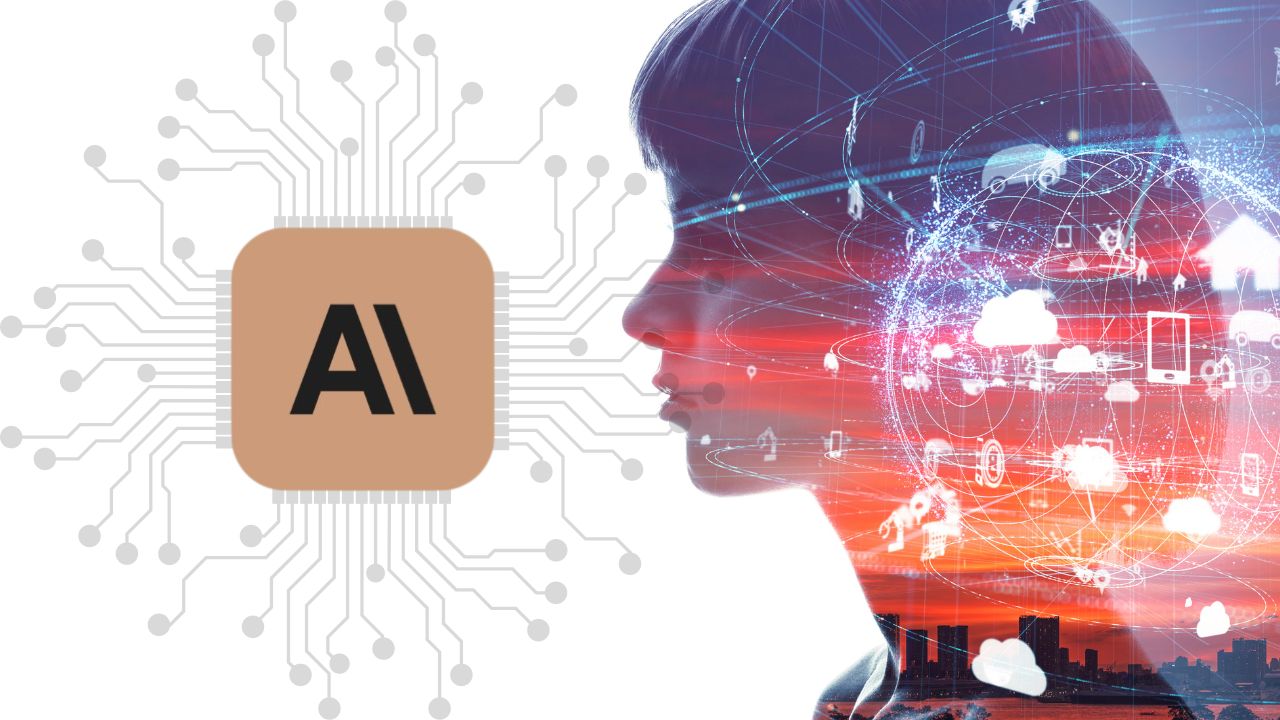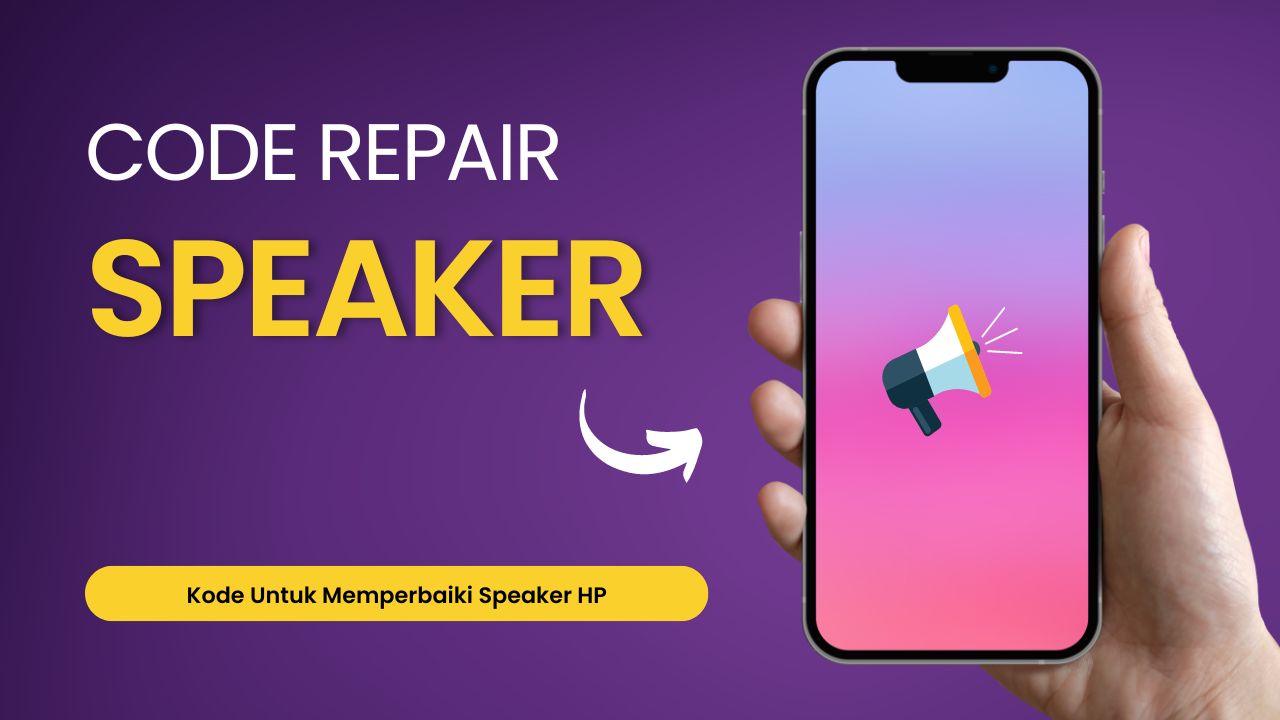Sebenarnya file yang sudah lama terhapus juga bisa dikembalikan lagi, simak cara mengembalikan file yang terhapus permanen di Android dengan beberapa cara yang sudah kami siapkan.
Pernahkah Anda secara tidak sengaja menghapus file di ponsel Anda? Untuk sekejap, Anda mungkin merasa panik dan bingung apa saja hal yang harus dilakukan ketika hal ini terjadi.
Anda tidak perlu panik sebab dengan kemajuan teknologi jaman sekarang, ada beberapa aplikasi yang bisa Anda gunakan untuk mengembalikan file yang terhapus di ponsel Android. Apa saja aplikasi yang bisa Anda gunakan? Simak penjelasan selengkapnya berikut ini.
Cara Mengembalikan File yang Terhapus Permanen di Android
1. DiskDigger
Aplikasi pertama yang bisa Anda gunakan untuk mengembalikan file yang terhapus di Android adalah DiskDigger. Perlu Anda ketahui bahwa aplikasi DiskDigger ini akan bekerja dengan lebih maksimal apabila perangkat Android yang digunkan sudah pernah di root sebelumnya.
- Sebelum menggunakan aplikasi DiskDigger, pastikan Anda sudah mengunduh aplikasi DiskDigger ini di Google Play Store terlebih dahulu.
- Setelah Anda memiliki aplikasi DiskDigger, buka aplikasi DiskDigger.
- Apabila aplikasi meminta perizinan untuk root, klik Izinkan. Anda akan diminta untuk menunggu beberapa saat.
- Proses selanjutnya adalah mencari folder tempat file yang ingin dikembalikan.
- Tentukan format file lalu pilih OK.
- Aplikasi DiskDigger akan memproses scanning file dan tunggu hingga proses selesai.
- Terakhir, Anda bisa memilih mana saja file yang ingin dikembalikan.
2. Wondershare Dr Fone
Pilihan aplikasi berikutnya yang ada dalam daftar adalah Wondershare Dr Fone. Aplikasi ini bisa dibuka melalui PC dan disambungkan dengan perangkat Android.
Aplikasi Wondershare Dr Fone sudah terbukti bisa mengembalikan file Anda yang terhapus. Berikut ini adalah langkah-langkah menggunakan aplikasi Wondershare Dr Fone:
- Pertama, buka browser di PC Anda lalu download aplikasi Wondershare Dr Fone. Anda bisa menggunakan bluestack untuk mengunduh aplikasinya.
- Sambungkan ponsel Anda yang akan dikembalikan filenya dengan PC. Anda bisa menggunakan kabel USB untuk menyambungkan keduanya.
- Aktifkan mode USB Debugging di ponsel.
- Pilih mana saja jenis file yang ingin Anda pulihkan.
- Aplikasi Wondershare Dr Fone akan melakukan scan file dan memproses pengembalian file tersebut.
Wondershare Dr Fone sudah terbukti bisa mengembalikan file aplikasi yang hilang sehingga Anda bisa mencoba menggunakan aplikasi yang satu ini.
3. Undeleter Recover Files and Data
Apakah ponsel yang akan Anda gunakan untuk recovery data sudah pernah di root sebelumnya? Bila sudah, maka aplikasi Undeleter Recover Files and Data bisa menjadi pilihan yang tepat untuk Anda.
- Langkah pertama untuk menggunakan aplikasi Undeleter Recover Files and Data adalah dengan mengunduhnya di Google Play Store.
- Ukuran aplikasi Undeleter Recover Files and Data tidak terlalu besar sehingga dapat diunduh pada hampir semua jenis ponsel.
- Buka aplikasi Undeleter Recover Files and Data setelah Anda melakukan instalasi aplikasinya.
- Anda akan mendapatkan notifikasi untuk melakukan perizinan root, klik menu izinkan.
- Bila sudah, carilah folder tempat file yang akan dikembalikan. Anda akan mendapatkan dua pilihan, yakni untuk melakukan Journal Scan dan Deep Scan.
Journal Scan dapat dilakukan untuk melakukan scan pada file video, foto dan SMS, sementara Deep Scan akan membantu Anda menentukan apa yang ingin di scan. Terakhir, tunggu hingga pemindaian file berhasil dilakukan.
4. MobiKin Doctor
Masih belum menemukan pilihan aplikasi yang cocok untuk Anda? Tenang saja, masih ada pilihan aplikasi lain yang bisa Anda pilih, yakni MobiKin Doctor.
MobiKin Doctor merupakan sebuah software yang memang sudah diprogram khusus untuk menjaga keamanan data pada smartphone.
Ada banyak sekali fitur yang bisa Anda gunakan dalam aplikasi MobiKin Doctor, salah satunya adalah mengembalikan data yang terhapus.
Berikut ini adalah cara menggunakan aplikasi MobiKin Doctor:
- Buka browser di PC Anda lalu download aplikasi MobiKin Doctor. Pastikan Anda sudah sekaligus melakukan instalasi aplikasinya.
- Sambungkan perangkat android yang Anda miliki dengan PC yang sudah diinstall aplikasi MobiKin Doctor. Anda bisa menggunakan kabel untuk menyambungkan keduanya.
- Aktifkan mode USB Debugging di ponsel Anda.
- Pilih mana file terhapus yang ingin dikembalikan.
- Klik opsi recover lalu tunggu hingga proses pengembalian file yang sudah terhapus selesai dilakukan.
5. Dumpster
Dari namanya, Anda mungkin sudah bisa menebak fungsi dari aplikasi ini. Dumpster merupakan sebuah aplikasi yang berfungsi sebagai tempat penyimpanan file yang sudah dihapus.
Pastikan Anda sudah mengunduh aplikasi Dumpster terlebih dahulu dan melakukan instalasinya melalui Google Play Store. Aplikasi ini sudah cukup populer karena telah diunduh lebih dari 40 juta kali.
Tidak hanya bisa mengembalikan file aplikasi yang hilang, fitur yang ditawarkan dalam aplikasi ini pun cukup lengkap mulai dari pembersihan otomatis, pencadangan aplikasi maupun file, hingga pengambilan secara instan.
- Langkah pertama yang harus Anda lakukan untuk menggunakan aplikasi Dumpster adalah buka aplikasinya terlebih dahulu.
- Setelah itu, buka aplikasi lalu tentukan mana saja file yang ingin disimpan di Dumpster.
- Secara otomatis, nantinya seperti dokumen, foto, hingga video akan tersimpan secara permanen pada aplikasi ini.
- Tidak hanya itu, file terhapus juga akan tersimpan dalam folder tersendiri.
6. Restore Image
Piihan aplikasi berikutnya yang ada dalam daftar adalah Restore Image. Restore Image merupakan aplikasi yang bisa Anda gunakan untuk memulihkan foto.
Untuk bisa menggunakan aplikasi Restore Image, Anda tidak perlu melakukan rooting terlebih dahulu. Hal ini membuat Anda tidak akan merasa kesulitan ketika sedang menggunakan aplikasi Restore Image.
- Langkah pertama yang harus dilakukan untuk menggunakan aplikasi Restore Image adalah download aplikasinya terlebih dahulu di Google Play Store.
- Setelah itu, Anda perlu menentukan folder dimana file terhapus tersebut berada.
- Jika sudah memilih foldernya, Anda bisa memilih foto ingin dipulihkan lalu klik Restore Image.
- Tunggu hingga proses selesai dan foto akan kembali pada folder semula.
7. Deleted Photo Recovery
Deleted Photo Recovery bisa menjadi opsi lain yang bisa Anda gunakan untuk mengembalikan file yang sudah terhapus. Tampilan user interface yang dimiliki oleh aplikasi Deleted Photo Recovery ini cukup sederhana sehingga Anda tidak akan merasa kebingungan ketika sedang menjalankan aplikasi pemulihan foto.
Berikut ini adalah langkah-langkah untuk menggunakan aplikasi Deleted Photo Recovery:
- Pertama, Anda perlu mengunduh aplikasi Deleted Photo Recovery di Google Play Store. Pastikan Anda sudah melakukan instalasi aplikasi sebelum menggunakannya.
- Setelah membuka aplikasi Deleted Photo Recovery, Anda akan langsung diminta untuk melakukan pemindaian direktori serta sub direktori smartphone.
- Tunggu hingga waktu scanning selesai. Lama waktu scanning bergantung pada jumlah file terdapat pada perangkat Android.
- Jika proses telah selesai, aplikasi akan memunculkan foto-foto terhapus.
- Pilih mana saja file aplikasi yang ingin dikembalikan.
Simak juga:
- Cara Menghapus Riwayat Penelusuran Youtube di Android
- Cara Menghilangkan Iklan di HP Android yang Tiba-Tiba Muncul
- Cara Menghubungkan HP Android ke TV Menggunakan Kabel Data Biasa
Itu dia beberapa pilihan aplikasi yang bisa Anda gunakan untuk mengembalikan file yang sudah terhapus di Android. Anda bisa memilih mana aplikasi yang akan Anda gunakan sesuai dengan kebutuhan Anda. Selamat mencoba.